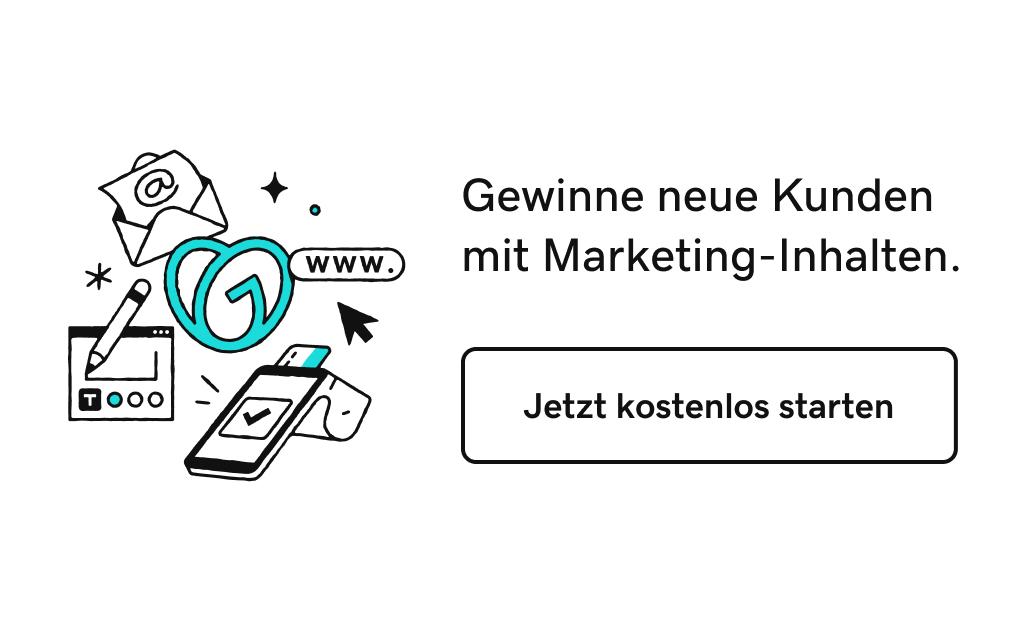Mit Lesezeichen speicherst du im Browser deine favorisierten Websites und Beiträge ab. Statt die Internetadresse im Browser einzugeben oder per Suchmaschine danach zu suchen, öffnet sich die Seite mit einem Klick auf das Lesezeichen. Du sparst Zeit und überblickst alle für dich wichtigen und interessanten Websites. Wir zeigen dir wie sich Lesezeichen exportieren und importieren lassen.
Vorteile und Tipps zu Lesezeichen
Jeder Browser bietet die praktische Möglichkeit, Websites als Lesezeichen beziehungsweise Favoriten zu speichern. Je nach Browser werden sie auch Favoriten genannt. In der Regel integrieren die Browser für den schnellen Zugriff auf die meistbesuchten Websites eine Lesezeichen-Leiste. In der Leiste speicherst du zum Beispiel die Internetadressen zu deinem E-Mail-Provider, Online-Banking und der bevorzugten Nachrichtenseite ab. Mit Lesezeichen personalisierst du deinen Browser und vereinfachst die schnelle Bedienung. Es ist daher wünschenswert, in allen Browsern und auf allen Endgeräten auf deine gespeicherten Lesezeichen zugreifen zu können. Dafür hast du zwei Möglichkeiten:
- Lesezeichen exportieren und im anderen Browser importieren
- Browser-Konto errichten und diesen über verschiedene Geräte hinweg synchronisieren
1. Lesezeichen exportieren in Chrome, Firefox, Safari und Internet Explorer
Die erste Möglichkeit kommt einem Backup deiner Lesezeichen gleich. Dafür speicherst du diese in einer Datei ab. Exportiere diese in eine HTML-Datei, wenn du den Browser wechseln möchtest.
Lesezeichen exportieren und importieren in HTML-Datei mit Chrome
- Starte Google Chrome. Mit Strg+Umschalt+O öffnest du den Lesezeichen-Manager und kannst deine Lesezeichen bearbeiten, sortieren und durchsuchen.
- Klicke auf die drei Punkte rechts neben dem Suchfeld und im sich öffnenden Kontext-Menü auf „Lesezeichen exportieren“.
- Vergebe einen Dateinamen und speichere die HTML-Datei ab.
Der Import erfolgt ebenfalls über das Kontextmenü, indem du „Lesezeichen importieren“ anklickst und die entsprechende HTML-Datei auswählst.
Lesezeichen exportieren mit Firefox und importieren
- Starte Firefox. Mit der Tastenkombination Strg+Umschalt+O öffnest du die Lesezeichen-Verwaltung.
- Klicke im Fenster auf „Importieren und Sichern“ und unten auf „Lesezeichen nach HTML exportieren…“.
- Speichere die Datei ab.
Der Import gelingt ebenso über die Lesezeichen-Verwaltung. Dafür klickst du auf „Importieren und Sichern“ und auf „Lesezeichen von HTML importieren...“.
Export von Safari
- Starte den Safari-Browser und klicke auf „Ablage“.
- Klicke auf „Lesezeichen exportieren“.
- Vergib einen Dateinamen und speichere die Datei ab.
Zum Importieren wählst du in Safari erst „Ablage“, dann „Importieren von“ und „Lesezeichen-HTML-Datei“.
Export von Lesezeichen in Microsoft Edge
- Öffne den Edge-Browser, klicke auf das Menü „Favoriten“ oder nutze die Tastenkombination Strg+L.
- Öffne über das Zahnrad-Symbol das Menü „Einstellungen“.
- Klicke in der Rubrik „Anpassen“ unter „Favoriten und andere Informationen“ auf „Importieren oder Exportieren“.
- Wähle die Option „Favoriten“ aus und klicke auf „Export in eine Datei“.
- Speichere die Datei ab.
Der Import erfolgt ebenfalls über das Menü „Favoriten“ und die Einstellungen. Klicke dort auf „Importieren oder Exportieren“ und auf „Import aus Datei“.
2. Browser synchronisieren und Lesezeichen automatisch synchronisieren
Die praktische Alternative ist die Browser-Synchronisation, die unter anderem mit einem Google-Konto für Chrome und mit einem Firefox-Konto für Firefox möglich ist. Wenn du zum Beispiel ein Firefox-Konto erstellst und dich damit im Firefox-Browser auf deinem PC und Smartphone anmeldest, hast du auf beiden Geräten jederzeit automatisch Zugriff auf deine persönlichen Daten. Dazu gehören:
- Lesezeichen
- Chronik
- Geöffnete Tabs
- Passwörter
Die Synchronisation funktioniert für einen Browser über verschiedene Betriebssysteme und Endgeräte hinweg.
Zusammenfassung
Exportiere deine Lesezeichen, wenn du den Browser wechselst beziehungsweise mehrere verwenden möchtest oder einen neuen Computer kaufst. Dafür exportierst du die Lesezeichen erst in eine HTML-Datei, die du anschließend mit dem neuen Browser öffnest und so die Lesezeichen importierst. Nutze alternativ die Browser-Synchronisation, dann erfolgen Export und Import bei jeder Anmeldung automatisch.
Bildnachweis: Unsplash